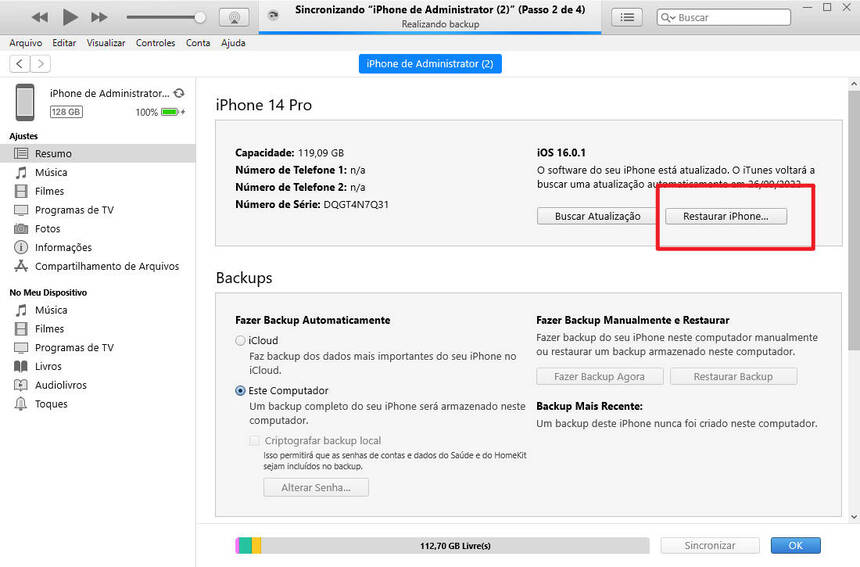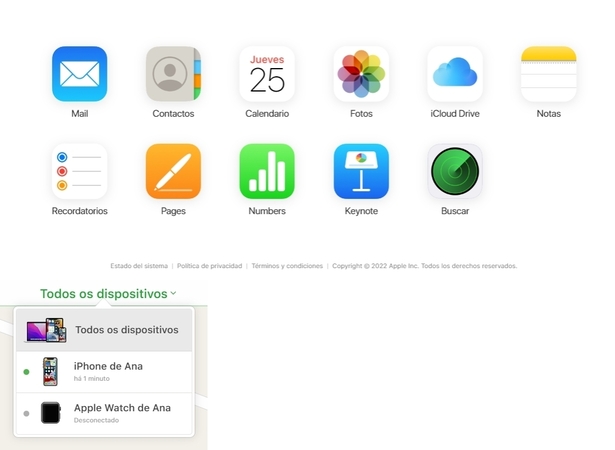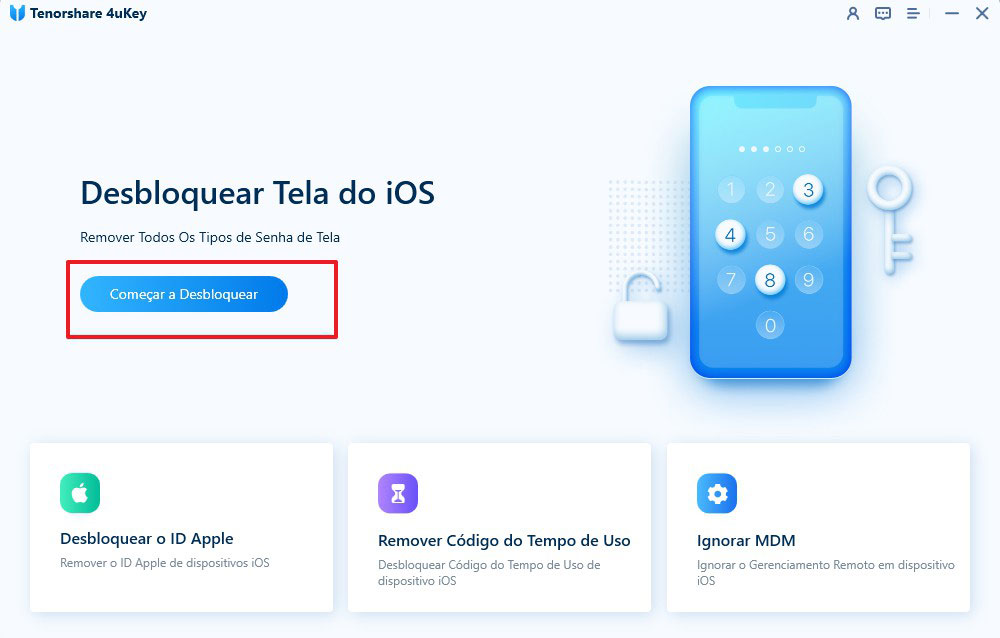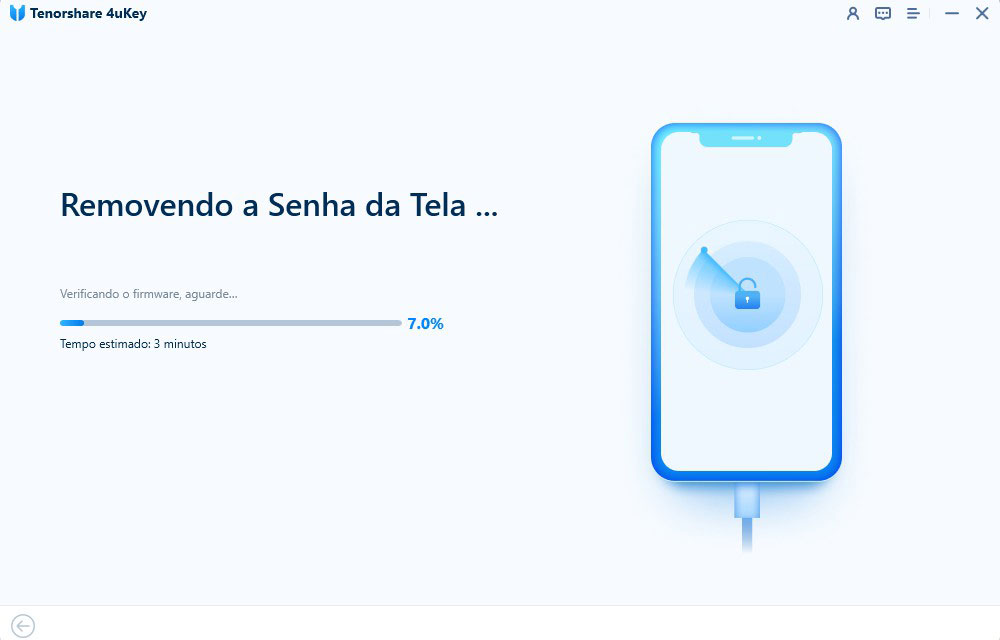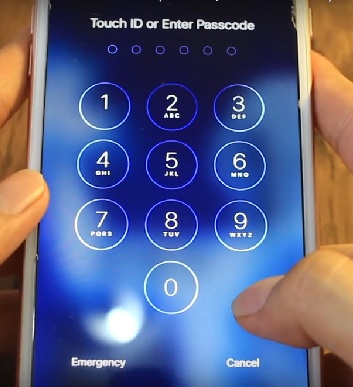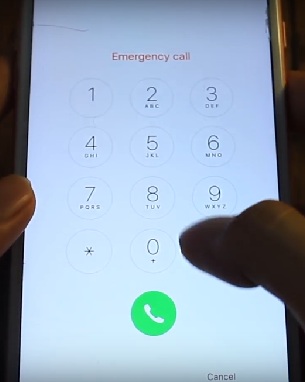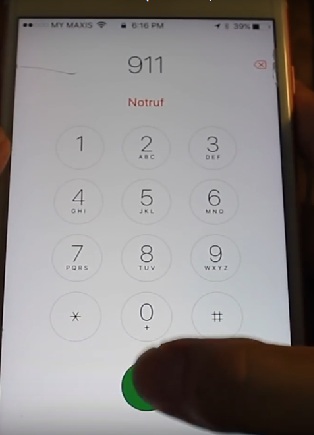[iPhone] Esqueci a Senha: Como Desbloquear o Bloqueio de Tela em iOS 18 e iPhone 16
Ontem, meu novo iPhone 14 foi bloqueado depois que minha filha digitou senhas incorretas várias vezes. Não consigo acessar o dispositivo até agora. O que fazer para desbloquear a tela do iPhone? Agradeço antecipadamente pelo seu conselho!
Se o iPhone for bloqueado acidentalmente, a única maneira de recuperar o acesso é contornar o mecanismo de bloqueio. Métodos convencionais como iTunes e iCloud podem não ser suficientes para dispositivos mais recentes como o iPhone 16 14, 13, 12, 11, XS, X, 8 (Plus), 7, 6, SE ou 5. Então, como remover o bloqueio de tela no iPhone? Neste artigo, vamos explorar métodos alternativos para ignorar o bloqueio de tela, incluindo opções que suportam iOS 18 e iPhone 16, além dos métodos tradicionais.
- Maneira 1: como remover bloqueio de tela no iPhone 16 14/13 usando o iTunes
- Maneira 2: como desbloquear bloqueio de tela do iPhone 16 14/13 com o iCloud ("Buscar iPhone" ativado)
- Maneira 3: como ignorar bloqueio de tela do iPhone 16 14/13 usando os terceiros
- Maneira 4: como resolver bloqueio de tela do iPhone 16 14/13 enganando a Siri
- Maneira 5: como pular bloqueio de tela do iPhone 16 14/13 sem PC (iOS Mais Recente)
Maneira 1: como remover bloqueio de tela no iPhone usando o iTunes
Se estiver tendo problemas para desbloquear o iPhone, conecte o dispositivo ao iTunes. Como o iTunes foi projetado para oferecer suporte aos usuários do iOS de todas as maneiras possíveis, você pode usá-lo se quiser ignorar o bloqueio de tela do seu iPhone, que também é a maneira que a Apple incentiva os usuários a tentar. Usar o iTunes da maneira certa produzirá o resultado certo.
- Abra o iTunes.
- Coloque seu dispositivo no modo de recuperação. Toque no botão Aumentar volume e depois no botão Diminuir volume. Agora segure o botão Lateral para obter o logotipo da Apple.
- Agora, conecte o iPhone afetado ao computador.
- Aparecerá uma caixa de mensagens dizendo "Há um problema com o iPhone que requer atualização ou restauração."
Toque em Restaurar.

O iTunes verificará para apagar todos os dados e configurações pela última vez. Toque em "Restaurar e Atualizar".
Terminou! Veja como desbloquear a tela de bloqueio do iPhone usando o iTunes. Se algum dos seus dispositivos iOS for desativado ou bloqueado, primeiro você deve tentar conectar o dispositivo ao iTunes para consertá-lo. Lembre-se de que, se você não sincronizou o dispositivo anteriormente com o iTunes, pode haver alguns problemas e erros de retorno.
Maneira 2: como desbloquear bloqueio de tela do iPhone com o iCloud ("Buscar iPhone" ativado)
Se você não conseguir conectar dispositivo ao iTunes, a opção alternativa é usar o iCloud para ignorar o dispositivo bloqueado. O iCloud pode não ser a primeira opção que você escolher, mas é tão eficaz quanto o iTunes. O aplicativo usa o recurso "Find My iPhone" para desbloquear o dispositivo. Aqui estão as etapas para ignorar a tela de bloqueio de senha do iPhone com o iCloud:
- Em primeiro lugar, o iPhone está desativado, portanto, você deve usar outro dispositivo iOS ou seu computador para prosseguir.
- Agora, abra o outro dispositivo e visite iCloud.com.
- Faça login na sua conta do iCloud usando seu ID e senha.
- Agora, vá para "Buscar iPhone".
Navegue até as opções "Todos os Dispositivos" e selecione seu iPhone na lista de dispositivos.

Agora, escolha a opção "Apagar dispositivo[nome]" para remover completamente todos os dados e configurações do seu iPhone.
Levará algum tempo para limpar completamente o dispositivo, e é assim que você passa pela tela de bloqueio do iPhone. Este procedimento pode ser um pouco diferente, mas desbloqueia seu iPhone com eficiência. O único problema é que o recurso "Buscar iPhone" precisa ser ativado antes de você bloquear o seu iPhone ou então não funcionará.
Maneira 3: como ignorar bloqueio de tela do iPhone usando os terceiros
Se os aplicativos oficiais acima não foram muito úteis para você, o Tenorshare 4uKey deve ser sua escolha. É uma ferramenta de remoção de tela de bloqueio de terceiros desenvolvida apenas para contornar o bloqueio do seu iPhone. É de longe o melhor método aqui neste artigo que pode efetivamente remover o bloqueio para que você possa usar seu iPhone novamente. Seja qualquer tipo de bloqueio ou senhas de 4 dígitos, 6 dígitos, numéricos, Touch ID, Face ID, ele pode ignorar qualquer coisa. Veja como você pode ignorar a tela de bloqueio do iPhone usando o Tenorshare 4uKey:
- Baixe e instale o Tenorshare 4uKey em seu PC clicando no botão "Download" abaixo.
Agora, execute a ferramenta em seu computador e conecte o iPhone bloqueado ao computador usando um cabo USB.

- Clique em "Começar a Desbloquear" na janela principal do 4uKey quando seu iPhone for detectado.
Agora, baixe o pacote de firmware, basta escolher um destino para ele e clicar em "Download".

Após a conclusão do download, você pode clicar em "Desbloquear agora" para iniciar o processo imediatamente.

O procedimento está concluído e agora você sabe como ignorar a tela de bloqueio no iOS com o 4uKey. Todos os dados do seu iPhone serão removidos junto com a senha do iPhone, portanto, você precisa restaurar o iPhone a partir de um backup para usá-lo na sua capacidade total novamente.
Maneira 4: como resolver bloqueio de tela do iPhone enganando a Siri
O Siri é o assistente pessoal fornecido pela Apple. Portanto, se você conseguir enganar a Siri de alguma forma, poderá ignorar o bloqueio do seu dispositivo com muita facilidade. Então, como enganar a Siri? você pode encontrar a resposta abaixo.
- Navegue até a tela de senha no iPhone bloqueado.
- Digite o número 8 por 5 segundos.
- Digite o número 9 por 5 segundos,
- Digite o número 6 por 5 segundos.
- Agora, clique em "Cancelar" para excluir todos os números anteriores.
- Da mesma forma, digite o número 3 por 4 segundos.
- Digite o número 2 por 4 segundos.
- Digite o número 0 por 4 segundos.
Agora, clique em "Emergência".

- Digite a tecla "asterisco ou estrela" por 3 segundos e, em seguida, digite "91234#"
- Agora, apague novamente o número digitado acima, digite "8569#" e exclua-o imediatamente.
Digite "*911*" e exclua-o imediatamente.

- Disque e ligue para 9116.
Finalmente disque e ligue para 911.

Aguarde o desbloqueio de tela do iPhone.
Este é um truque muito simples para remover a tela de bloqueio do seu iPhone. Mas lembre-se de que nem sempre funciona em todos os dispositivos iOS.
Maneira 5: como pular bloqueio de tela do iPhone sem PC (iOS Mais Recente)
Um novo recurso de bloqueio de segurança na atualização mais recente do iOS 15.2 e posteriores permite que os usuários apaguem um iPhone bloqueado sem conectá-lo a um PC ou Mac. Se o seu iPhone bloqueado foi atualizado para o iOS 15.2, você pode seguir as etapas abaixo para ignorar o bloqueio de tela no iPhone. Certifique-se de que seu ID Apple esteja vinculado ao dispositivo e que você saiba a senha do ID Apple. Além disso, o dispositivo deve estar conectado à Internet.
Depois de várias tentativas fracassadas de desbloquear o iPhone com senhas, você verá a opção "Apagar iPhone" no canto inferior direito. Basta tocar nessa opção.

Depois de confirmar que deseja apagar seu iPhone, digite sua senha de ID Apple para cancelar o registro da conta no dispositivo.
O dispositivo começará a se redefinir. Quando o processo for concluído, seu dispositivo será desbloqueado e iniciado do zero, com todos os dados do usuário sendo apagados.
Conclusão
Este artigo é um guia completo para educá-lo sobre como ignorar o bloqueio do seu iPhone se você ficar bloqueado. Apresentamos 5 maneiras de alcançar esse resultado. A primeira é usar o iTunes; é capaz e muito eficaz. Infelizmente, certas condições devem ser cumpridas para usar este aplicativo. Outra é usar o iCloud, mas você precisa ativar o recurso "Buscar iPhone" antes para usar esse recurso. Também pode tentar enganar a Siri para desbloquear o dispositivo, mas isso pode não funcionar em todos os dispositivos. Se o seu dispositivo executa o iOS 15.2 e posteriores, pode tentar apagá-lo diretamente.
Se todos esses métodos não forem adequados para você, você pode seguir o caminho certo e usar a ferramenta de terceiros mencionada chamada o Tenorshare 4uKey e não irá decepcioná-lo, que é o melhor e nosso vencedor neste artigo!

4uKey
Desbloqueie facilmente o código de acesso do iPhone / Apple ID / Bloqueio de Ativação do iCloud / MDM
Desbloqueio 100% garantido